Kako postaviti ili promijeniti lozinku za Apple Watch
Miscelanea / / November 09, 2023
Apple Watch pomaže u praćenju vaših aktivnosti, poput broja koraka koje dnevno napravite, statistike spavanja, plaćanja stvari putem Apple Paya, primanja poziva itd. Ali s tako širokim rasponom funkcionalnosti, postaje nužno osigurati da vaš sat bude siguran. Dakle, pogledajmo kako postaviti ili promijeniti lozinku za Apple Watch.

Prilikom postavljanja ili mijenjanja zaporke za Apple Watch, uvjerite se da se razlikuje od vaše iPhone. Osim toga, također možete omogućiti Prepoznavanje zapešća ako ne želite unositi svoju lozinku svaki put kada koristite Apple Watch.
A ako više nije potrebna, onemogućite lozinku na svom Apple Watchu. Iako, to nije preporučljivo. S tim u vezi, prijeđimo odmah na to.
Bilješka: Prije nastavka provjerite je li vaš Apple Watch uparen s vašim iPhoneom.
Kako postaviti novu šifru za svoj Apple Watch
Pogledajmo kako možete postaviti novu lozinku na svom Apple Watchu s Apple Watcha ili uparenog iPhonea.
Korištenje Apple Watcha
Korak 1: Na svom Apple Watchu jednom pritisnite Digital Crown da otvorite biblioteku aplikacija. Zatim dodirnite ikonu zupčanika.
Korak 2: Pomaknite se prema dolje i dodirnite Šifra.

Korak 3: Dodirnite "Uključi lozinku".
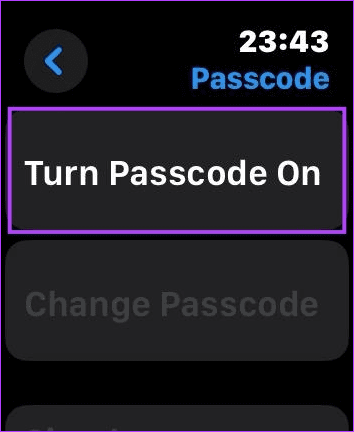
Korak 4: Ovdje unesite i ponovno unesite novu lozinku. Ovo će biti četveroznamenkasti pristupni kod.
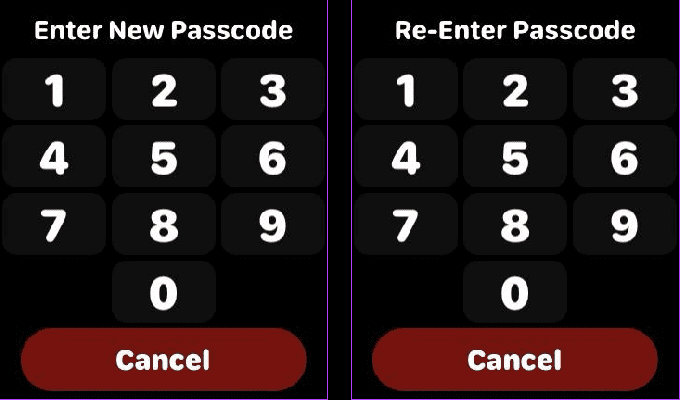
Korak 5: Ako je vašu šifru lako pogoditi, možda će vas Apple Watch to upitati. U tom slučaju odaberite Koristi kod ako ga želite zadržati ili Promijeni za unos novog zaporke.
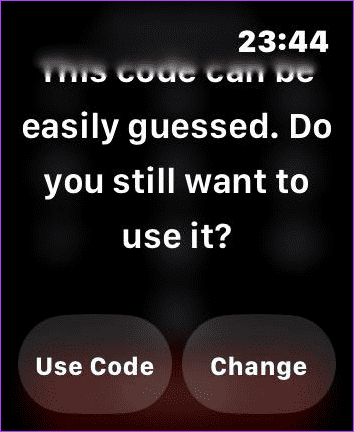
To će vam pomoći da postavite šifru na svom Apple Watchu kako biste ga zaštitili. Međutim, ako želite postaviti šifru koja ima 6 znamenki, morate onemogućiti postavku jednostavne šifre. Evo kako.
Postavite 6-znamenkasti pristupni kod na Apple Watchu
Korak 1: Na svom Apple Watchu idite na stranicu Passcode. Kada se to od vas zatraži, unesite lozinku koju ste postavili.
Korak 2: Zatim se pomaknite prema dolje i isključite prekidač za jednostavnu lozinku.
Bilješka: Možete postaviti lozinku od najviše 10 znamenki nakon što je ova postavka onemogućena.
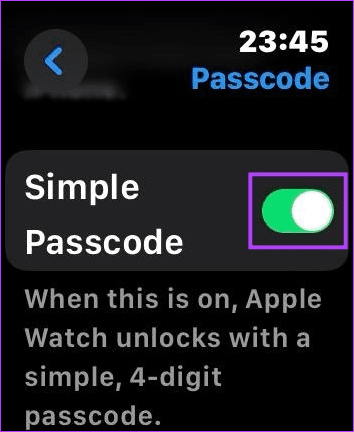
To će vam pomoći da promijenite lozinku za Apple Watch u 4 ili 6 znamenki, ovisno o tome je li prekidač uključen ili isključen.
Također pročitajte:Kako popraviti Apple Watch Digital Crown koji ne radi
Korištenje iPhonea
Korak 1: Otvorite aplikaciju Watch na svom iPhoneu.
Korak 2: Pomaknite se prema dolje i dodirnite šifru.
Korak 3: Dodirnite "Uključi lozinku".

Sada slijedite upute na zaslonu vašeg Apple Watcha kako biste dovršili postavljanje zaporke.
Kako promijeniti lozinku za Apple Watch
Ako mislite da se vaša šifra može lako pogoditi ili ako ju je netko shvatio, možete promijeniti šifru Apple Watcha sa svog iPhonea ili Apple Watcha kako biste je učinili sigurnijom. Evo pogleda korak po korak.
Korištenje Apple Watcha
Korak 1: Jednom pritisnite Digital Crown na svom Apple Watchu da otvorite biblioteku aplikacija.
Korak 2: Ovdje dodirnite ikonu Postavke → Šifra. Kada se to od vas zatraži, unesite svoju trenutnu lozinku za Apple Watch.

Korak 3: Dodirnite Promijeni lozinku.

Korak 4: Sada unesite svoju staru lozinku. Zatim unesite svoju novu lozinku za Apple Watch.
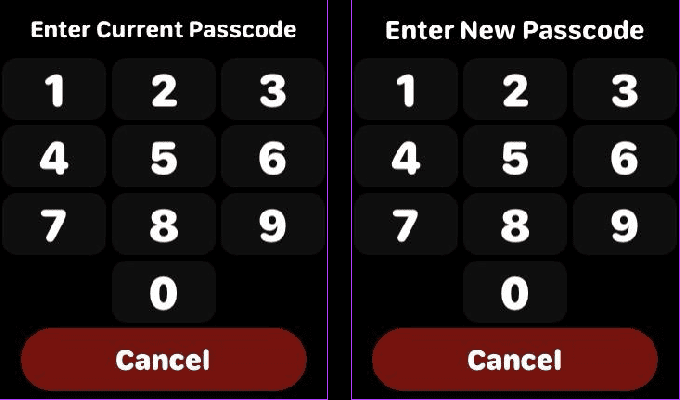
Korištenje iPhonea
Korak 1: Na svom iPhoneu otvorite aplikaciju Watch. Ovdje dodirnite Passcode.
Korak 2: Na vašem Apple Watchu unesite svoju trenutnu šifru kada se to od vas zatraži.
Korak 3: Ovdje dodirnite Promijeni lozinku.
Savjet: Također možete uključiti prekidač za Brisanje podataka. Ovo će osigurati automatsko brisanje vaših podataka Apple Watcha nakon 10 neuspjelih pokušaja unosa šifre.

Sada upotrijebite svoj Apple Watch kako biste u skladu s tim promijenili svoju lozinku.
Možete li u potpunosti onemogućiti lozinku za Apple Watch
Da, možete onemogućiti lozinku na svom Apple Watchu. Međutim, savjetujemo vam da to ne učinite jer će to učiniti vaš Apple Watch ranjivim i isključiti određene značajke sata. Međutim, ako ipak želite nastaviti, evo kako možete isključiti lozinku na svom Apple Watchu.
Korištenje Apple Watcha
Korak 1: Jednom pritisnite Digital Crown na Apple Watchu i dodirnite Settings.
Korak 2: Dodirnite šifru. Unesite svoju trenutnu lozinku za Apple Watch kada se to od vas zatraži.

Korak 3: Sada dodirnite "Isključi zaporku".
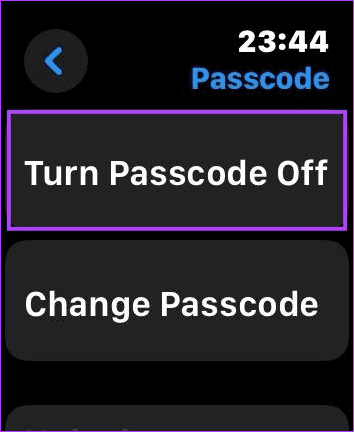
Korištenje iPhonea
Korak 1: Otvorite aplikaciju Watch na svom iPhoneu i dodirnite Passcode. Kada se to od vas zatraži, unesite trenutnu šifru na svom Apple Watchu.
Korak 2: Ovdje dodirnite "Isključi zaporku".
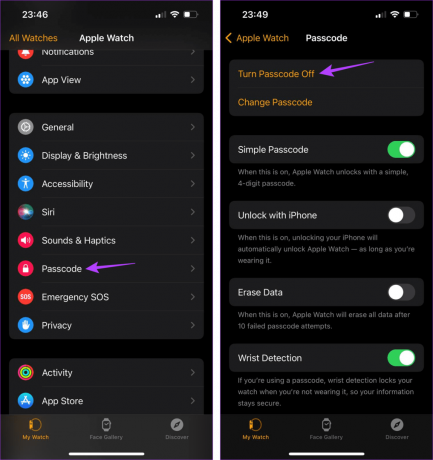
Ovo će trenutno onemogućiti lozinku na vašem Apple Watchu. Ne zaboravite da neke značajke sata mogu biti nedostupne nakon što to učinite.
Često postavljana pitanja za korištenje lozinke na Apple Watchu
Šifra je bitan dio sigurnosti vašeg Apple Watcha. Dakle, bez obzira na kojem watchOS-u je vaš Apple Watch, omogućavanje načina rada niske snage neće onemogućiti šifru.
Da, nakon što postavite lozinku za Apple Watch, možete koristiti značajke kao što je Apple Pay na svom satu. Detekcija zapešća također će postati dostupna. Osim toga, možete otključati svoj Mac s Apple Watcha. Slično, nakon što je šifra onemogućena, sve te značajke postat će nedostupne na vašem Apple Watchu.
Osigurajte svoj Apple Watch
Iako dodavanje još jedne lozinke postojećoj hrpi možda ne zvuči privlačno, to je nužno zlo koje može pomoći u zaštiti vašeg uređaja od neželjenih upada. Stoga se nadamo da vam je ovaj članak pomogao postaviti ili promijeniti pristupni kod za Apple Watch. Osim toga, također možete provjeriti naš drugi članak ako jeste zaboravili ste lozinku za Apple Watch i želio bi ga resetirati.
Zadnji put ažurirano 7. studenog 2023
Gornji članak može sadržavati pridružene veze koje pomažu u podršci Guiding Tech. Međutim, to ne utječe na naš urednički integritet. Sadržaj ostaje nepristran i autentičan.

Napisao
Pisateljica u srcu, Ankita uživa istraživati i pisati o tehnologiji, posebno o Android, Apple i Windows uređajima. Dok je počela kao scenaristica i tekstopisac, njen veliki interes za digitalni svijet povukao ju je prema tome tehnologije, a uz GT je svoju strast pronašla u pisanju i pojednostavljivanju svijeta tehnologije drugi. Bilo koji dan možete je uhvatiti prikovanu za laptop kako poštuje rokove, piše scenarije i gleda emisije (na bilo kojem jeziku!).



